Wysyłanie pliku, obrazu lub linku w aplikacji Microsoft Teams
Uwaga: Niektóre funkcje opisane poniżej są dostępne tylko w nowej usłudze Teams. Aby dowiedzieć się więcej, zobacz Przełączanie się do nowej aplikacji Microsoft Teams.
Gdy jesteś na czacie, możesz wysyłać wiadomości zawierające pliki, obrazy i linki.
Wysyłanie linku
Aby wysłać link, wybierz pozycję Formatuj 

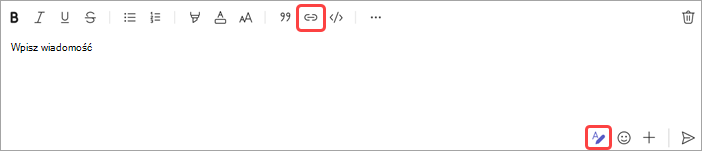
Dodaj tekst wyświetlany i adres, wybierz pozycję Wstaw lub skopiuj i wklej link w polu wiadomości, a następnie wybierz pozycję Wyślij 
Po wysłaniu wiadomość zawierająca link zawiera obraz miniatury i podgląd, który można zamknąć, jeśli chcesz.
Uwaga: Aplikacja Teams ma własne zabezpieczenia bezpiecznych linków ATP , aby sprawdzić, czy każdy wysyłany lub odbierany link jest bezpieczny do wyboru. Jako dodatkowa warstwa ochrony powiadomimy Cię o potencjalnie niebezpiecznym linku.
Korzystanie z czatu w aplikacji Teams w przeglądarce Microsoft Edge
Istnieją dwa sposoby uzyskiwania dostępu do aplikacji Teams podczas wyświetlania strony internetowej za pomocą przeglądarki Microsoft Edge.
Po otwarciu linku do strony internetowej z czatu w aplikacji Teams przy użyciu przeglądarki Microsoft Edge okno czatu będzie za Tobą do przeglądarki Edge, dzięki czemu możesz wyświetlać zawartość i czat obok siebie. Możesz uzyskiwać dostęp do ostatnich czatów i rozpoczynać nowe czaty bezpośrednio z osadzonego okienka czatu na pasku bocznym Przeglądarki Edge, eliminując konieczność przełączania się między aplikacjami.
Po otwarciu linku z aplikacji Teams po raz pierwszy ikona aplikacji Teams pojawi się na prawym pasku bocznym w przeglądarce Microsoft Edge. Aplikację Teams można otworzyć bezpośrednio w przeglądarce Edge, klikając ikonę aplikacji Teams na prawym pasku bocznym. Jeśli nie widzisz ikony Aplikacji Teams, wybierz pozycję Dostosuj 
Aby dowiedzieć się więcej, zobacz Linki internetowe z wiadomości e-mail programu Outlook i czatów aplikacji Teams otwartych w przeglądarce Microsoft Edge.
Dołączanie pliku lub obrazu
Aby dołączyć plik lub obraz do czatu lub wiadomości kanału, wybierz pozycję Akcje i aplikacje 

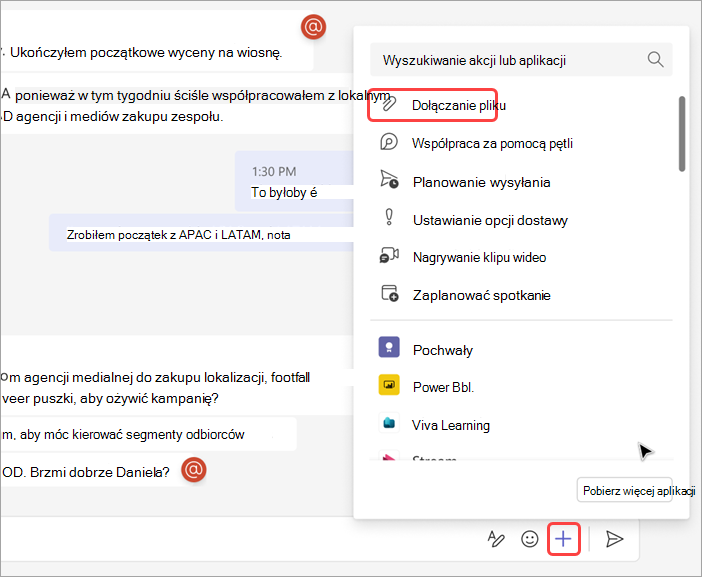
Wysyłanie linku
Wprowadź lub wklej link w polu wiadomości.
Dołączanie obrazu
Aby dołączyć obraz do wiadomości, naciśnij ikonę Zdjęcie 
Dołączanie pliku
Aby dołączyć plik do wiadomości, naciśnij znak plus 

Na czacie lub spotkaniu naciśnij załącznik, aby otworzyć go za pomocą aplikacji Microsoft 365. W konwersacji na kanale naciśnij załącznik lub przejdź do pozycji Karty > Pliki.










